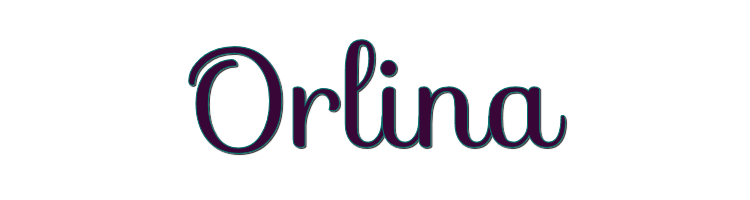

Esta lección está hecha con PSPX9
Pero es bueno con otras versiones.
© por SvC-Design

Materialen Download :
Here
******************************************************************
Materials:
deco-orlina-1.png
deco-orlina-2.png
LD-misted cat-001.png
LD-model-1333.png
Narah_Mask_1341.jpg
tekst-orlina.png
******************************************************************
Filtro:
Effectos – complementos - toadies - what are you?
Effectos- complementos - graphics plus - button beveler ll
Efectos – complementos - Unlimited 2.0 - [afs import] - sqborder2
******************************************************************
Paleta de colores:

******************************************************************
método
Cuando se utilizan otros tubos y colores, el modo de mezcla y / o la cobertura de la capa pueden diferir
******************************************************************
Preparativos generales:
Primero instala los filtros para tu PSP
Máscaras: Guardar en su carpeta de máscaras en PSP, a menos que se indique lo contrario
Textura y Patrón: Guardar en su carpeta de texturas en PSP
Selecciones: Guardar en su carpeta Selecciones en PSP
Abra sus tubos en PSP
******************************************************************
Vamos a empezar a divertirnos
recuerda guadar tu trabajo regularmente
******************************************************************
1.
Archivo - nuevo - imagen de 650 x 500 píxeles - transparente
2.
En su paleta de materiales - establecer el color de primer plano en la luz (#01756f) y
color de fondo en oscuro (#380637)
3.
Activar la herramienta de relleno - rellenar la imagen con el color de primer plano
4.
Selecciones - seleccionar todo
5.
Activar LD-model-1333.png
eliminar marca de agua
Editar - copiar
6.
Activar su imagen
Editar - pegar en la selección
7.
Seleccciones – anular seleccion
8.
Efectos – efectos de la imagen – mosiaco integrado - menú desplegable: predeterminado
9.
Ajustar - desenfoque - desenfoque radial
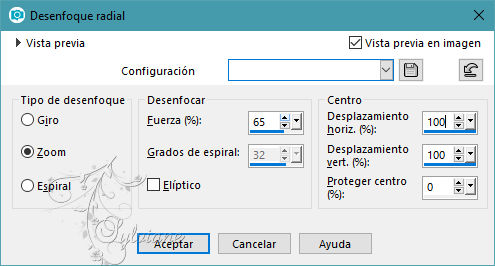
10.
Capas - duplicar
11.
Imagen - espejo - espejo horizontal
12.
Imagen – espejo – espejo vertical
13.
En su paleta de capas - establecer el modo de fusión para disolver
14.
Establecer en su paleta de capas - la opacidad de la capa a 50
15.
Capas - fusionar - fusionar hacia abajo
16.
Efectos – efectos de la imagen – mosiaco integrado - la configuración es correcta
17.
Selecciones - seleccionar todo
18.
Imagen - añadir bordes - simétrica NO marcada - color: fondo
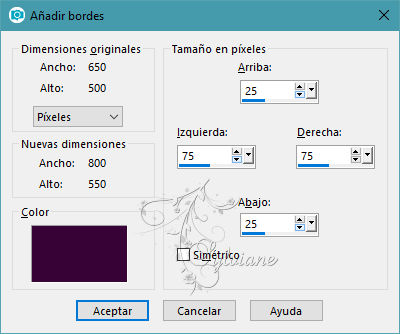
19.
Selecciones - invertir
20.
Effectos – complementos - toadies - what are you?
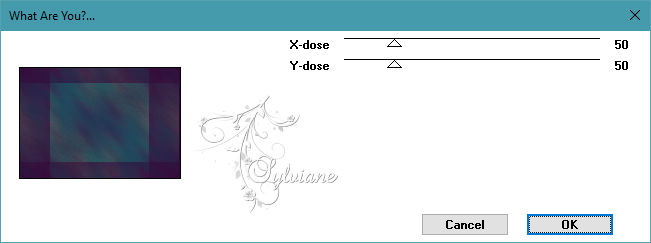
21.
Efectos – efectos de los borders -realzar
22.
Selecciones - invertir
23.
Efectos - efectos 3d - sombra
0/0/75/40 color: #000000
24.
Selecciones - Convertir selección en capa
25.
Efectos - Efectos geométricos - Sesgar - color: primer plano
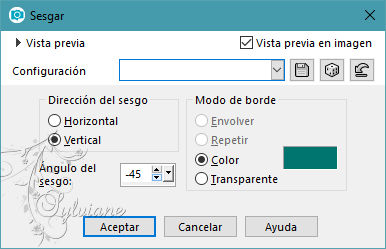
26.
Seleccciones – anular seleccion
27.
Active su herramienta varita mágica - haga clic en sus 2 triángulos sólidos

28.
Editar - borrar
29.
Seleccciones – anular seleccion
30.
Efectos - efectos 3d - sombra paralela - la configuración es correcta
31.
Selecciones - seleccionar todo
32.
Imagen - añadir bordes - simétrica NO marcada - color: primer plano
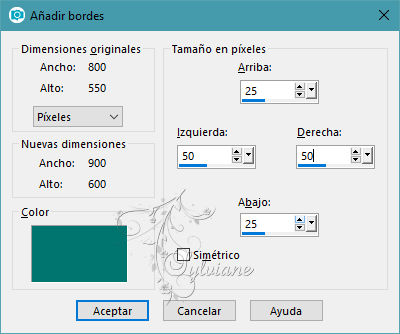
33.
Efectos – efectos de la imagen – mosiaco integrado - la configuración es correcta
34.
Efectos - efectos 3D - sombra - la configuración es correcta
35.
Seleccciones – anular seleccion
36.
Efectos – efectos de la imagen – mosiaco integrado

37.
Capas - nueva capa de trama
38.
Activar Herramienta seleccionar area – seleccion personalizada
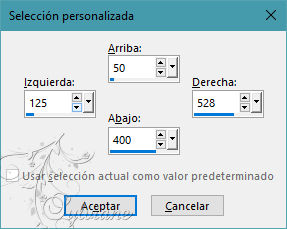
39.
Activar la herramienta de relleno - rellenar la selección con el color de primer plano
40.
Effectos- complementos - graphics plus - button beveler ll
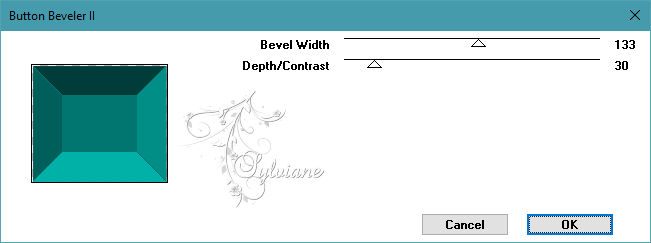
41.
Selecciones – modifar – contraer - 90px
42.
Editar - eliminar
43.
Seleccciones – anular seleccion
44.
En la paleta de capas - establecer el modo de fusión en superposición
45.
Efectos – efectos de los borders – realzar mas
46.
Efectos – complementos - Unlimited 2.0 - [afs import] - sqborder2
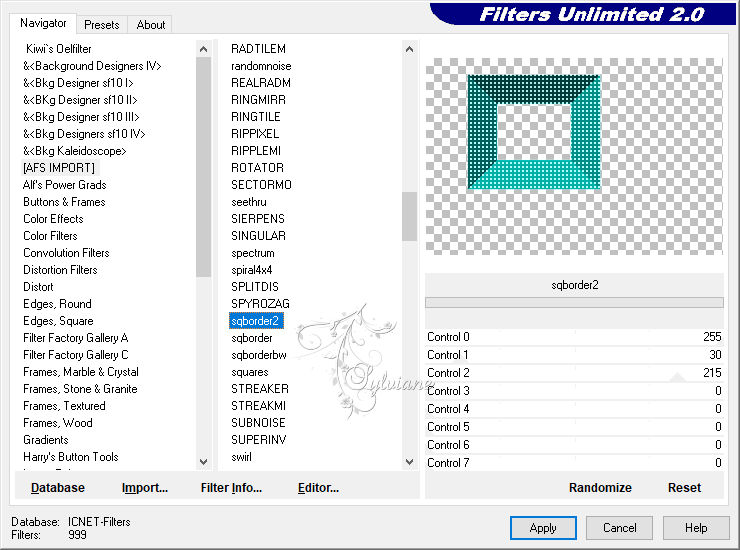
47.
Capas - duplicar
48.
Imagen - espejo - espejo horizontal
49.
Capas - fusionar - fusionar hacia abajo
50.
Efectos - efectos 3d - sombra - la configuración es correcta
51.
En la paleta de capas - ajuste la opacidad de la capa a 50
52.
Capas - duplicar
53.
Imagen - redimensionar - 75% todas las capas NO marcadas
54.
Objects – alinear – abajo
55.
Efectos - efectos geométricos - sesgar
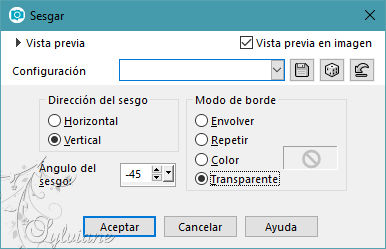
56.
Objects – alinear – Derecha
57.
Capas - duplicar
58.
Imagen - espejo - espejo horizontal
Así es como se ve ahora
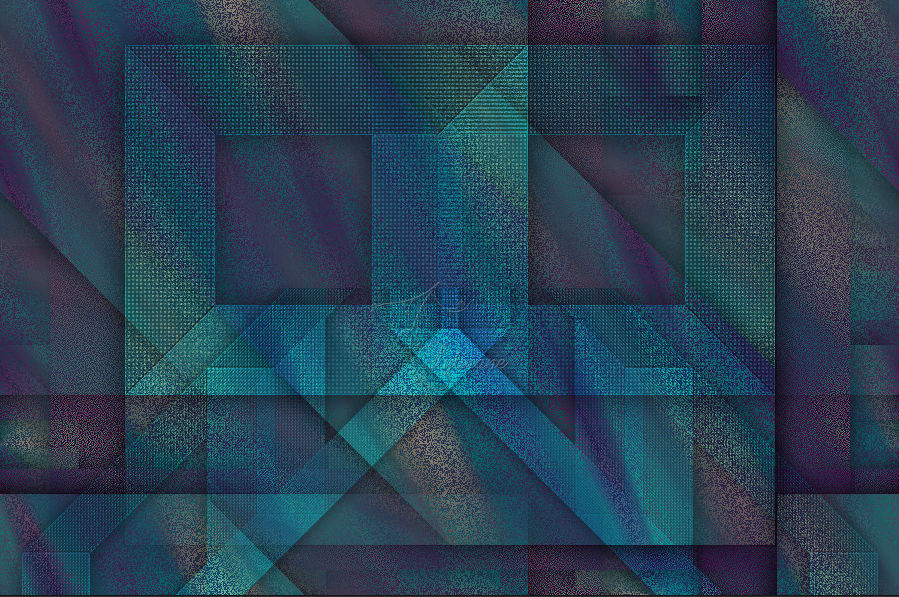
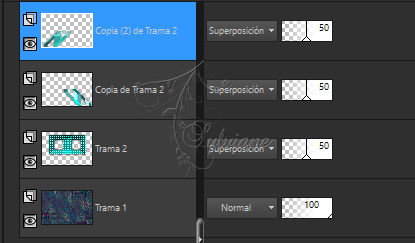
59.
Capas - fusionar - fusionar capas visibles
60.
Capas - nueva capa de trama
61.
Rellenar la capa con el color de primer plano
62.
Capas – nueva capa de mascara – a partir du una imagen - Narah_Mask_1341.jpg
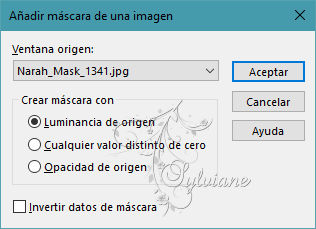
63.
Capas - fusionar - fusionar grupo
64.
Efectos - efectos 3D - sombra - ajustes correctos
65.
Capas - duplicar
66.
Efectos – efectos de los borders – realzar mas
67.
Activar deco-orlina-1.png
Editar - copiar
68.
Activar su imagen
Editar - pegar como nueva capa
69.
Activar la herramienta de selección (presione K en el teclado)
E introduzca los siguientes parámetros:
Pos X : 6 – Pos Y : 53
presione M
70.
Efectos - efectos de distorsión - viento
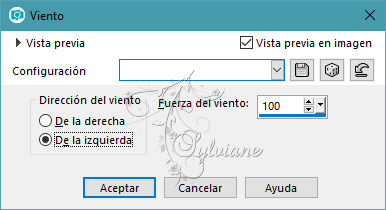
71.
Efectos – efectos de los borders – realzar mas
72.
Capas - duplicar
73.
Imagen - espejo - espejo horizontal
74.
Activar deco-orlina-2.png
Editar - copiar
75.
Activar su imagen
Editar - pegar como nueva capa
76.
Activar la herramienta de selección (presione K en el teclado)
E introduzca los siguientes parámetros:
Pos X : 44 – Pos Y : 61
77.
Pulse la letra M (deseleccionar)
78.
Capas - duplicar
79.
Imagen - espejo - espejo horizontal
80.
Activar la capa de abajo
81.
Activar LD-misted cat-001.png
quitar marca de agua
Editar - copiar
82.
Activar su imagen
Editar - pegar como nueva capa
83.
En su paleta de capas - ajuste el modo de fusión a luz debil
84.
Imagen – anadir borders -symetrico - 2 píxeles de color de primer plano
85.
Capas - duplicar
86.
Imagen - redimensionar - 85% todas las capas NO marcadas
87.
Efectos - efectos 3D - sombra - la configuración es correcta
88.
Activar en su paleta de capas - la capa inferior
89.
Efectos – efectos de la imagen – mosiaco integrado - la configuración es correcta
90.
Selecciones - seleccionar todo
91.
Imagen – anadir borders -symetrico - 50 píxeles de color de primer plano
92.
Selecciones - invertir
93.
Efectos – complementos - toadies - what are you- ajustes son correctos
(en FU2 - toadies establecer x-dosis y y-dosis a 50)
94.
Selecciones - invertir
95.
Efectos - efectos 3D - sombra - la configuración es correcta
96.
Seleccciones – anular seleccion
97.
Activar LD-model-1333.png
Editar - copiar
98.
Activar su imagen
Editar - pegar como nueva capa
99.
Imagen - redimensionar - 80% todas las capas NO marcadas
100.
Activar la herramienta de selección (presione K en el teclado)
E introduzca los siguientes parámetros:
Pos X : 144 – Pos Y : 4
presione M
101.
Efectos - efectos 3d - sombra paralela - la configuración es correcta
102.
Activar tekst-orlina.png
Editar - copiar
103.
Activar su imagen
Editar - pegar como nueva capa
104.
Activar la herramienta de selección (presione K en el teclado)
E introduzca los siguientes parámetros:
Pos X : 566 – Pos Y :477
105.
Pulse la letra M (deseleccionar)
106.
Efectos - efectos 3d - sombra paralela
2/2/75/0 color: primer plano
107.
Capas - nueva capa de trama - poner su marca de agua
108.
Imagen - añadir bordes - simétrica - 1 píxel de color de fondo
109.
Imagen - redimensionar - ancho 800 pixeles - todo marcado
110.
Guardar como jpg
Back
Copyright Translation 2023 by SvC-Design